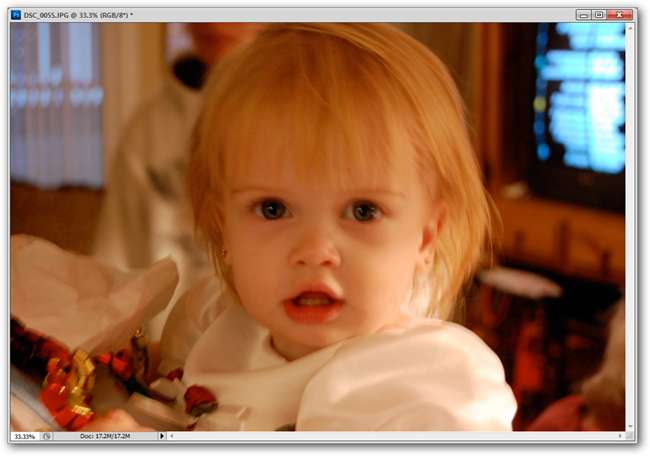Už jste někdy pořídili snímek, který je trochu měkký? Dnešní grafický nápad si vyžádal čtenář, který chtěl s těmito rozmazanými obrázky něco udělat. Pokračujte ve čtení a podívejte se na naše řešení!
Co může fungovat a co se zhroutí a shoří
Ne každý obrázek je pro tuto léčbu ideální. Ideálním kandidátem bude fotografie, která je mírně rozostřená nebo byla poškozena malým pohybovým rozostřením - druh fotografie, která je dobrá, ale frustrující trochu rozmazaná.

Obrázek, jako je tento, nemá dostatek detailů, aby se dal touto metodou opravit, a vyžadoval by rozsáhlé překreslení - pro dnešní tip trochu příliš pokročilý. Zapamatovat si, nemůžete vytvářet obrazová data z ničeho , takže žádný filtr nevyvolá podrobnosti, které kamera nevyřešila .
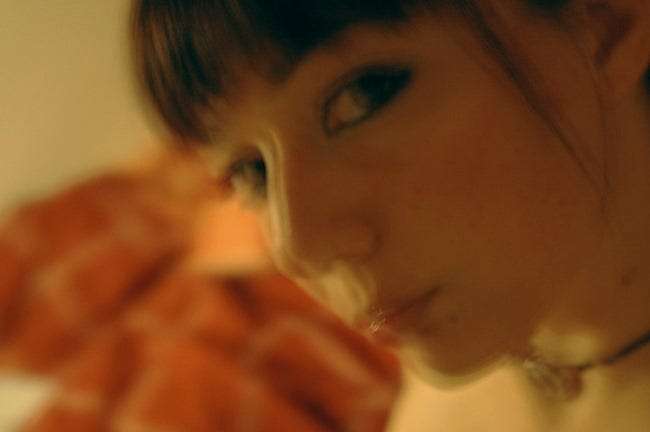
Rozsáhlé pohybové rozostření (vedoucí k dvojitým obrazům, jak je znázorněno zde) je také velmi těžké řešit a pravděpodobně vyžaduje radikálně přestavět obraz. Dnes začneme jednodušší, s tipem, který vyžaduje pouze několik filtrů a chytré maskování.
Oprava rozostření na fotografiích
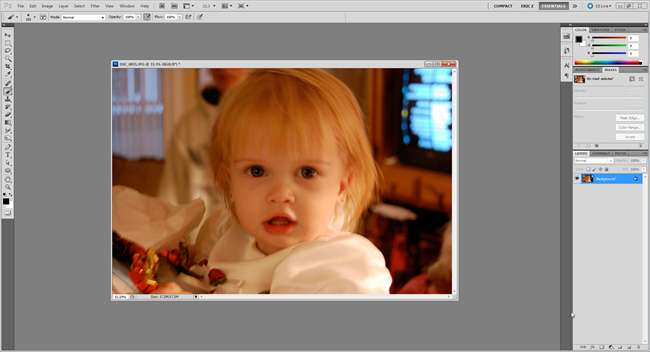
Dnes je naše ukázka ve Photoshopu, ale je velmi přátelská k GIMP. Neváhejte nás sledovat, i když se vaše nabídky a zkratky mohou lišit, než jaké zde používáme.
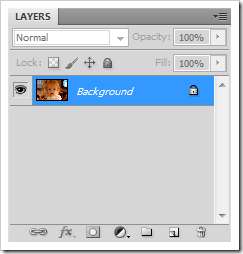
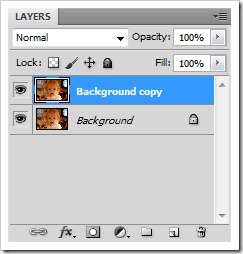
Duplikujte kopii vrstvy pozadí fotografie. Budeme pracovat hlavně v této vrstvě pozadí, takže se ujistěte, že je vybrána, jak je znázorněno nahoře vpravo.
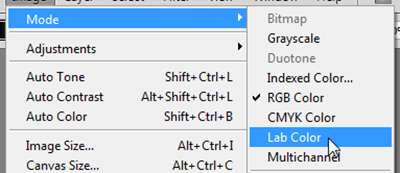
Přejděte na Obrázek> Režim> Barva laboratoře a vyberte ji.
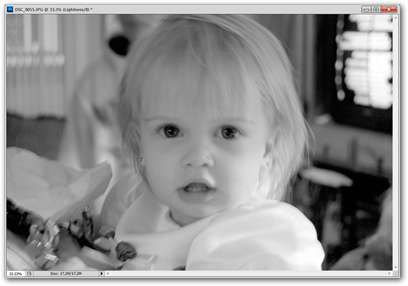
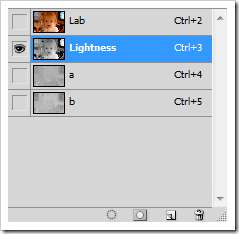
Pokud nemáte otevřený panel „Kanály“, přejděte do části Okno> Kanály. Poté vyberte pouze kanál „Lightness“. Váš obrázek by měl přeskočit na stupně šedi - to je normální.
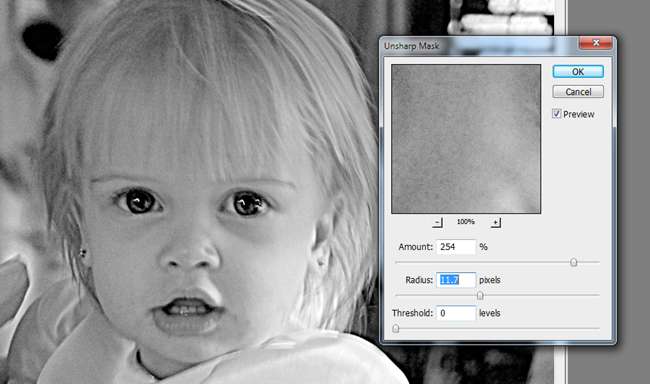
V této stupnici šedi přejděte na Filtr> Zaostřit> Odostřit masku. Tato nastavení tvrdě přehánějí naše doostření a neúmyslně v textu vykreslují strukturu zrna. Zde uvedená nastavení můžete použít, ale přizpůsobte je svým vlastním potřebám. Pamatujte, že přehánění v této fázi je v pořádku, v případě potřeby buďte extrémní.

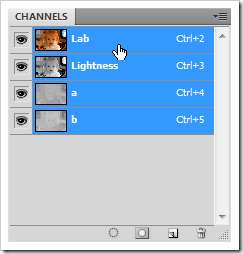
Klikněte na kombinovaný kanál „Lab“ na panelu Kanály. To by mělo vrátit váš obrázek do plné barvy.

Úpravou zaostření filtrů v laboratorní barvě můžete zabránit tomu, aby filtr ovlivnil barvu v obrázku. Ale náš obraz je téměř zničen drsností zrna. Pojďme náš tip o krok dále a vytvořme obrázek, který vypadá spíše jako to, co chceme.
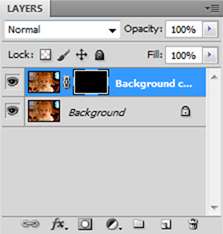
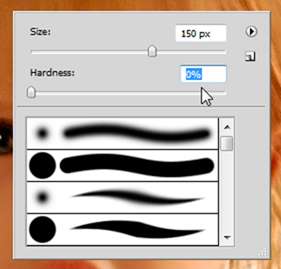

Podržte klávesu ALT a klikněte na ikonu
 na panelu vrstev. Poté vyberte nástroj štětec a kliknutím pravým tlačítkem jej nastavte na nastavení měkkého štětce. Zkontrolujte, zda je barva popředí bílá, jak je znázorněno vpravo nahoře.
na panelu vrstev. Poté vyberte nástroj štětec a kliknutím pravým tlačítkem jej nastavte na nastavení měkkého štětce. Zkontrolujte, zda je barva popředí bílá, jak je znázorněno vpravo nahoře.
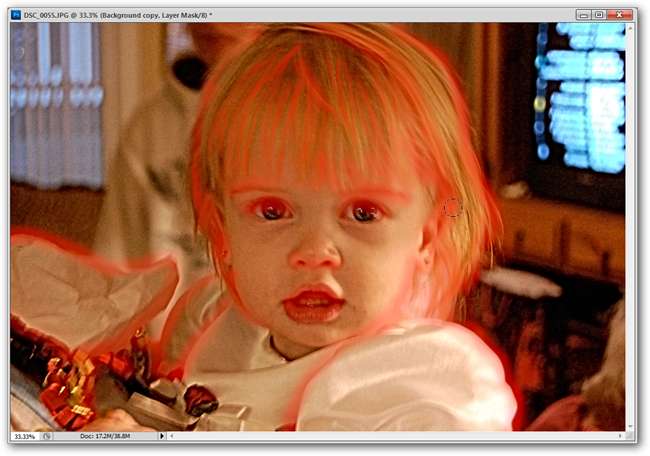
Eliminujete ze svého obrazu vše, co jste právě udělali, a pak znovu natíráte oblasti, které si chcete ponechat. Hrany fungují nejlépe, jak je zde znázorněno červeně. Malováním okrajů dodáte měkkému obrazu iluzi ostrosti. Tímto způsobem můžete selektivně opravit oblasti, které jsou příliš rozmazané a měkké, při zachování měkkých částí, kterým chybí zrno v obrazu.
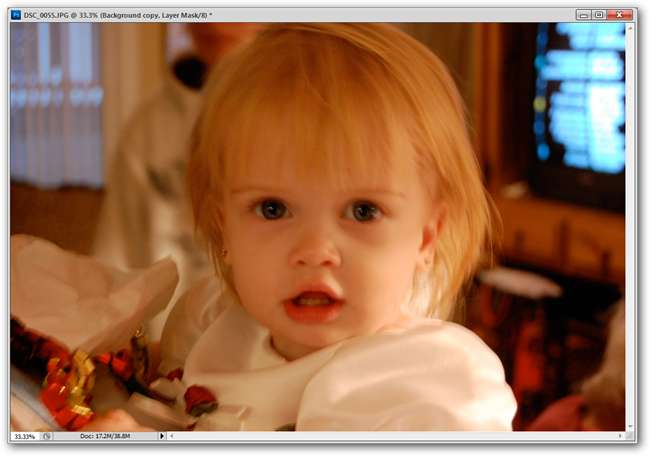
Před.
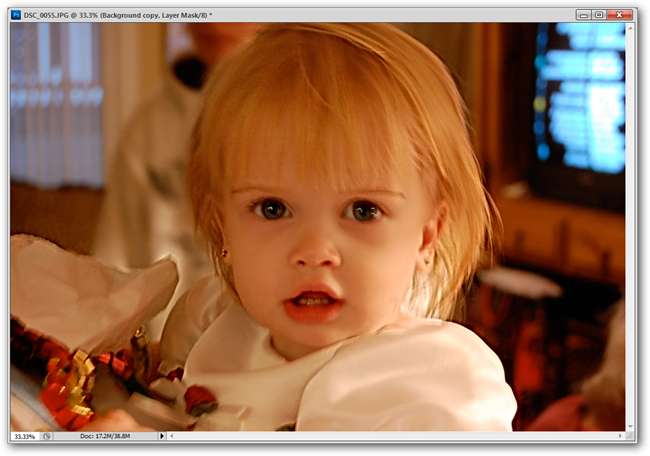
Po. Pamatujte, že není možné, aby počítač nějak objevil obrazová data, která tam nejsou, takže je nemožné úplně odstranit rozmazání. Ale tato technika vám může pomoci zachránit obraz, který ještě není úplně na pokraji. Než obrázek uložíte pro libovolnou webovou aplikaci, nezapomeňte jej změnit zpět na RGB tak, že přejdete do nabídky Obrázek> Režim> Barva RGB.
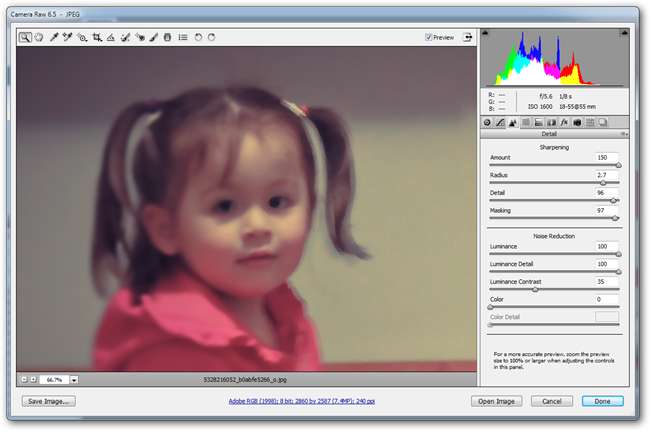
Jako alternativu k použití filtru Unsharp Mask pro úpravy ostrosti obrazu můžete provést velmi jemné úpravy pomocí aplikace Adobe Camera Raw nebo Lightroom. Uživatelé aplikace Photoshop jej mohou najít tak, že přejdou do nabídky Soubor> Otevřít jako, poté vyberou libovolný soubor JPG a použijí nastavení „Camera Raw“. V programu Camera Raw použijte
 ikona pro vyvolání nástrojů ostření a podrobností.
ikona pro vyvolání nástrojů ostření a podrobností.
Zdá se vám tento tip užitečný? I když to nenávidíte nebo máte vlastní metodu, o které si myslíte, že je lepší, uslyšíme o tom v komentářích. Nebo, pokud chcete, pošlete své návrhy a dotazy na adresu [email protected] a můžeme je představit v budoucím článku o grafice.
Image Credits: Bubbleblower od Jørgena Schyberga, Creative Commons. Zaostřeno na méně od quatipua, Creative Commons. Zaostřeno Susanou Fernandezovou, Creative Commons. Autorská práva na další fotografie autorem.